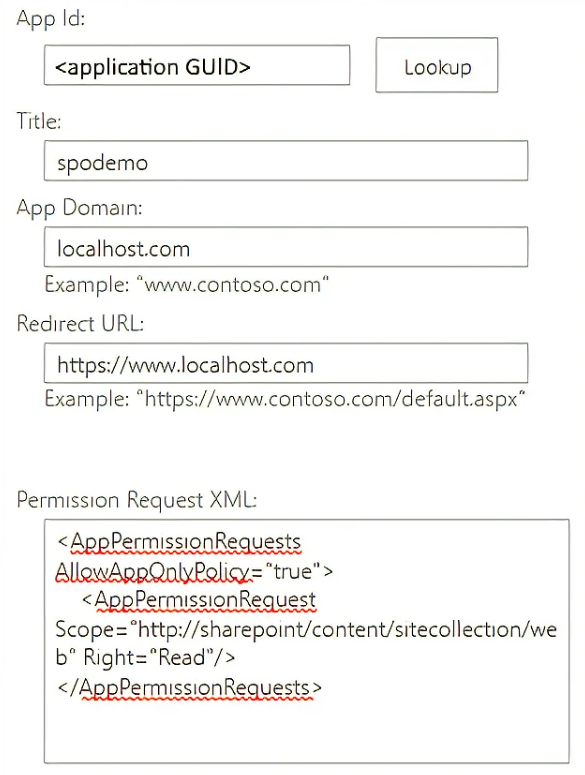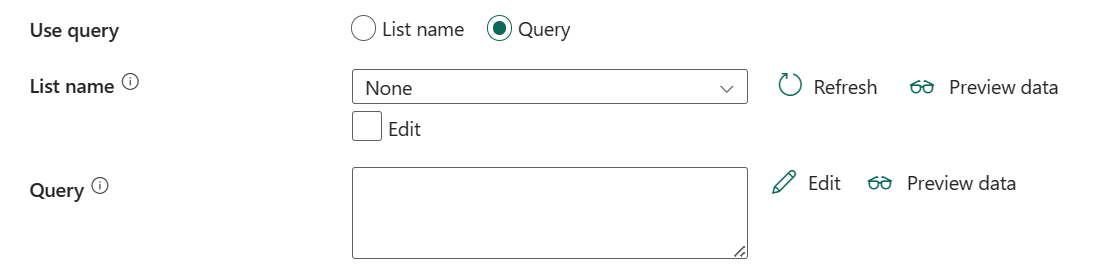Kopyalama etkinliği SharePoint Online Listesini Yapılandırma
Bu makalede, SharePoint Online Listesi'nden veri kopyalamak için veri işlem hattındaki kopyalama etkinliğinin nasıl kullanılacağı özetlenmiştir.
Önkoşullar
SharePoint List Online bağlayıcısı, SharePoint'e bağlanmak için hizmet sorumlusu kimlik doğrulamasını kullanır. Ayarlamak için şu adımları izleyin:
SharePoint kiracınızda PowerShell aracılığıyla DisableCustomAppAuthentication'ı devre dışı bırakın.
Install-Module -Name Microsoft.Online.SharePoint.PowerShell` Connect-SPOService -Url https://<your-domain>-admin.sharepoint.com` Set-SPOTenant -DisableCustomAppAuthentication $false` Disconnect-SPOServiceBir uygulamayı Microsoft kimlik platformu kaydedin. Nasıl yapılacağını öğrenmek için Hızlı Başlangıç: Uygulamayı Microsoft kimlik platformu kaydetme bölümüne gidin. Bağlantıyı tanımlamak için kullandığınız şu değerleri not edin:
- Uygulama Kimliği
- Uygulama anahtarı
- Kiracı kimliği
Kayıtlı uygulamanıza SharePoint Online sitesi izni vermek için aşağıdaki adımları kullanın. İzin vermek için bir site yöneticisi rolüne sahip olmanız gerekir.
Örneğin
https://[your_site_url]/_layouts/15/appinv.aspx, bir SharePoint Online site bağlantısı açın (site URL'sini değiştirin).Kaydettiğiniz uygulama kimliğini arayın, boş alanları doldurun ve oluştur'u seçin.
Uygulama Etki Alanı:
contoso.comYeniden yönlendirme URL'si:
https://www.contoso.comİzin İsteği XML'i:
<AppPermissionRequests AllowAppOnlyPolicy="true"> <AppPermissionRequest Scope="http://sharepoint/content/sitecollection/web" Right="Read"/> </AppPermissionRequests>
Not
SharePoint bağlayıcısını yapılandırma bağlamında, Uygulama Etki Alanı ve Yeniden Yönlendirme URL'si, SharePoint verilerinize erişime izin vermek için Microsoft Entra Id'ye kaydettiğiniz SharePoint uygulamasına başvurur. Uygulama Etki Alanı, SharePoint sitenizin barındırıldığı etki alanıdır. Örneğin, SharePoint siteniz konumundaysa
https://contoso.sharepoint.com, Uygulama Etki Alanı olacaktırcontoso.sharepoint.com. Yeniden Yönlendirme URL'si, kullanıcı kimlik doğrulaması yaptıktan ve uygulamaya izin verdikten sonra SharePoint uygulamasının yeniden yönlendirdiği URL'dir. Bu URL, SharePoint sitenizde uygulamanın erişim iznine sahip olduğu bir sayfa olmalıdır. Örneğin, kitaplıktaki dosyaların listesini görüntüleyen bir sayfanın URL'sini veya belgenin içeriğini görüntüleyen bir sayfayı kullanabilirsiniz.Bu uygulama için Güven'i seçin.
Desteklenen yapılandırma
Kopyalama etkinliğinin altındaki her sekmenin yapılandırması için sırasıyla aşağıdaki bölümlere gidin.
Genel
Genel sekmesi yapılandırması için Genel'e gidin.
Kaynak
Aşağıdaki özellikler, kopyalama etkinliğinin Kaynak sekmesinin altındaki SharePoint Online Listesi için desteklenir.
Aşağıdaki özellikler gereklidir:
Veri deposu türü: Dış'ı seçin.
Bağlan ion: Bağlantı listesinden bir SharePoint Online Listesi bağlantısı seçin. Bağlantı yoksa Yeni'yi seçerek yeni bir HTTP bağlantısı oluşturun.
Sorguyu kullan: Kullanım sorgunuz olarak Liste adı veya Sorgu'yu seçin. Her ayarın yapılandırması şöyledir:
Gelişmiş'in altında aşağıdaki alanları belirtebilirsiniz:
İstek zaman aşımı: SharePoint Online'dan yanıt almak için bekleme süresi. Varsayılan değer 5 dakikadır (00:05:00).
Ek sütunlar: Kaynak dosyaların göreli yolunu veya statik değerini depolamak için ek veri sütunları ekleyin. İfade, ikincisi için desteklenir.
Eşleme
Eşleme sekmesi yapılandırması için Eşleme sekmesinin altında Eşlemelerinizi yapılandırma bölümüne gidin.
Ayarlar
Ayarlar sekme yapılandırması için Ayarlar sekmesinin altındaki Diğer ayarlarınızı yapılandırma bölümüne gidin.
Tablo özeti
Aşağıdaki tabloda SharePoint Online Listesi'ndeki kopyalama etkinliği hakkında daha fazla bilgi yer alır.
Kaynak
| Veri Akışı Adı | Açıklama | Değer | Zorunlu | JSON betik özelliği |
|---|---|---|---|---|
| Veri deposu türü | Veri deposu türünüz. | Harici | Yes | / |
| Bağlantı | Kaynak veri deposuyla bağlantınız. | <bağlantınız> | Yes | bağlantı |
| Sorguyu kullanma | Kullanım sorgunuz olarak Liste adı veya Sorgu'yu seçebilirsiniz. | -Liste adı -Sorgu |
Hayır | Tür |
| Liste adı | SharePoint Online listesinin adı. | <bağlantınız> | Yes | listName |
| İstek zaman aşımı | SharePoint Online'dan yanıt almak için bekleme süresi. Varsayılan değer 5 dakikadır (00:05:00). | timespan | Hayır | requestTimeout |
| Ek sütunlar | Kaynak dosyaların göreli yolunu veya statik değerini depolamak için ek veri sütunları ekleyin. İfade, ikincisi için desteklenir. | • Adı •Değer |
Hayır | additionalColumns: •Adı •Değer |
İlgili içerik
Geri Bildirim
Çok yakında: 2024 boyunca, içerik için geri bildirim mekanizması olarak GitHub Sorunları’nı kullanımdan kaldıracak ve yeni bir geri bildirim sistemiyle değiştireceğiz. Daha fazla bilgi için bkz. https://aka.ms/ContentUserFeedback.
Gönderin ve geri bildirimi görüntüleyin